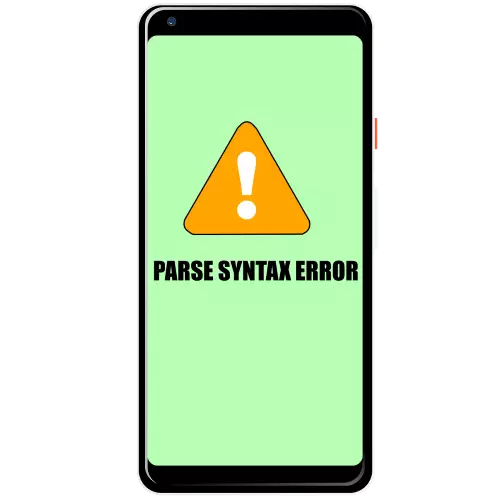
Metoda 1: Ponowne ładowanie APK
Najczęściej niepowodzenie analizy składni pakietowej wynika z naruszenia integralności danych - po prostu mówić, plik instalatora został uszkodzony podczas pobierania, który nie działa. Oczywiście, gdy podejrzano o podobny problem, APK lepiej usunąć i pobieranie ponownie, najlepiej z innego źródła.Metoda 2: Sprawdzanie zgodności aplikacji i wersji Androida
Czasami pojawia się niepowodzenie, gdy próbujesz zainstalować aplikację z pliku APK uzyskanego z Internetu. W większości przypadków ta wiadomość oznacza, że program, który użytkownik próbuje zainstalować, jest niezgodny z wersją Android urządzenia docelowego. Zwykle w witrynach, w których można uzyskać pliki instalacyjne, wskazuje, że minimalne wymagane uwalnianie wersji "Zielony robot" - w momencie pisania tego artykułu jest najczęściej 6.0 lub 7.0. Aby dowiedzieć się, czy Twój gadżet działa, otwórz "Ustawienia", przewiń listę parametrów w dół i dotknij "Informacje o urządzeniu". W tym oknie szukaj łańcucha o nazwie "Version Android" - wydanie systemu jest w niej określony.
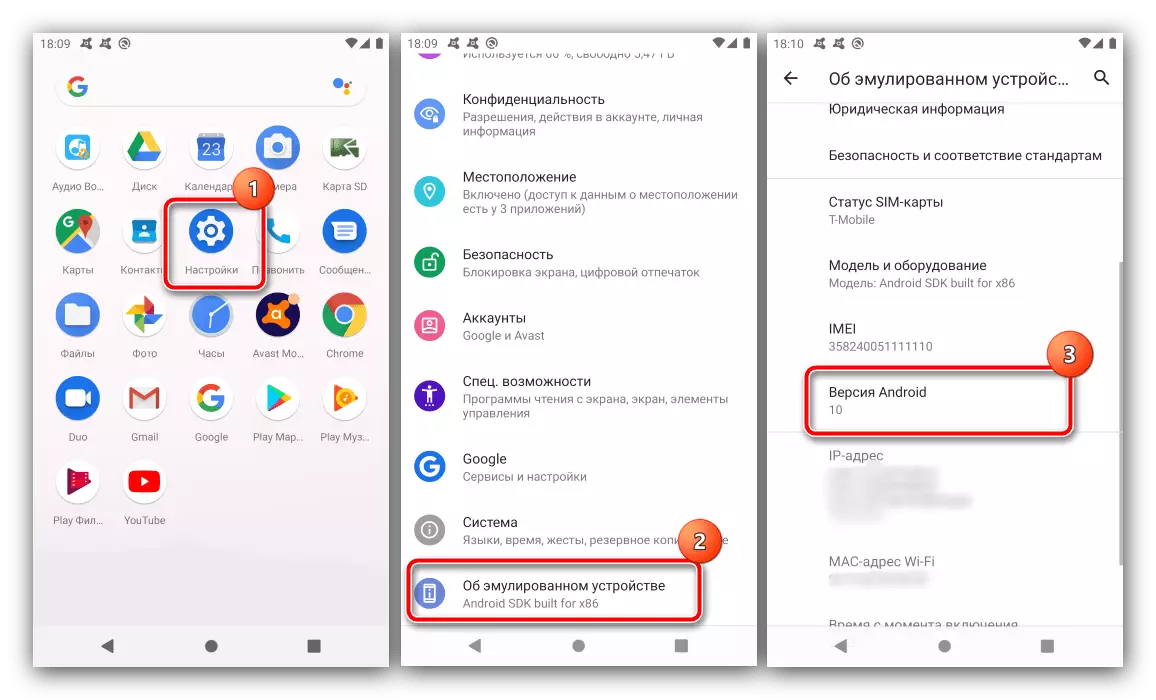
Sprawdź dane uzyskane za pomocą wymagań aplikacji problemu - jeśli numer systemu operacyjnego znajduje się poniżej obsługiwany minimalnie, zainstaluj oprogramowanie nie zostanie zainstalowane. Jedynym akceptowalnym rozwiązaniem problemu zostanie pobranie i instalowanie opcji starszej oprogramowania.
Specjalny przypadek tej awarii jest kompatybilność programu tylko z określonymi urządzeniami - zazwyczaj dotyczy oprogramowania, który jest wbudowany w oprogramowanie niektórych producentów, w szczególności dotykania / Oneui z Samsung. W takiej sytuacji nie można wyeliminować problem, można przeszukiwać tylko kompatybilne analogowe zastosowanie.
Metoda 3: Wyłącz oprogramowanie ochronne
Antywirusy dla Androida Sprawdź wszystkie zainstalowane programy dla złośliwości, a jeśli jego wyniki są niezadowalające, często występuje analizę składniową pakietu. Jeśli jesteś przekonany, że zainstalowany oprogramowanie nie jest złośliwym oprogramowaniem, tymczasowo wyłącz działanie narzędzi ochronnych - przykład tej operacji pokaże się przy użyciu roztworu Avast.
- Otwórz aplikację, a następnie przejdź do swojego głównego menu, naciskając trzy punkty i wybierz "Ustawienia".
- Następnie Dotknij opcji "Ochrona".
- Stuknij na przełączniki "Ochrona przed zainstalowanymi", aplikacje ze złym reputacją "i" wykrywaniem PNP ", aby je dezaktywować.

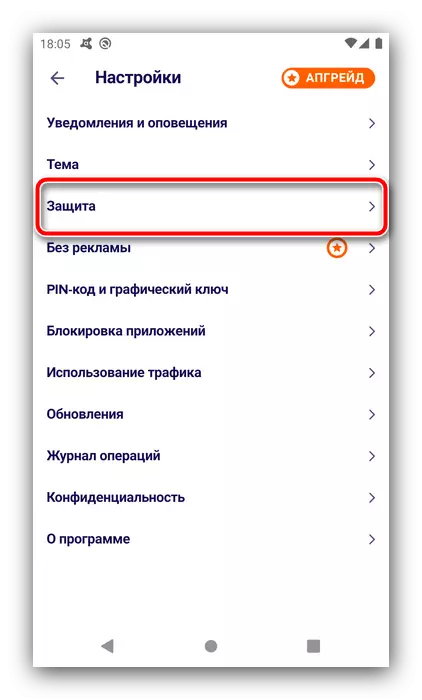
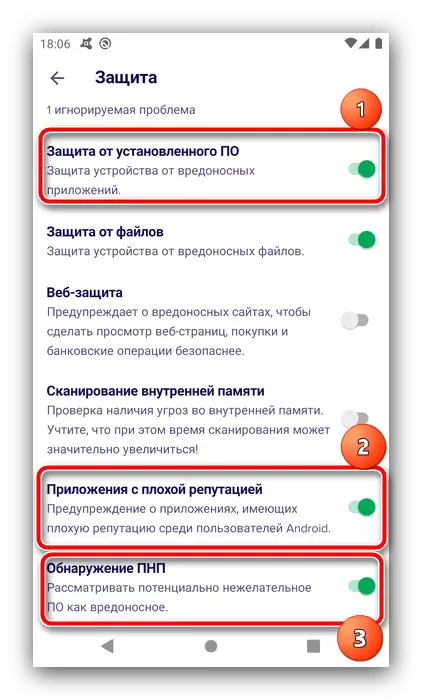
Wyjdź z programu i spróbuj rozpocząć problem APK - z dużą częścią prawdopodobieństwa nie pojawi się.
Metoda 4: Przenoszenie instalatora w pamięci wewnętrznej
Często problem polega na tym, że cel APK jest na karcie pamięci działającej w trybie pamięci zewnętrznej, jest szczególnie prawdziwe, gdy używasz tanie SD. Spróbuj przenieść instalatora do napędu wewnętrznego i otwórz go już stamtąd - najprawdopodobniej błąd powinien być otchłani.Metoda 5: Usuwanie sprzecznych miękkich
Wiadomość o rozpatrywanej awarii może pojawić się w przypadku konfliktu dwóch programów: zainstalowanych i niektórych z nich już obecnych w systemie. Najczęściej podpisy zbieżne są dla tego: na przykład jest to typowe dla płatnych i bezpłatnych wersji oprogramowania z tego samego dewelopera. Rozwiązanie w takiej sytuacji jest odmowa instalacji konfliktu wniosku lub usunięcia już istniejącej.
Czytaj więcej: Jak usunąć programy Android
Metoda 6: Włącz debugowanie USB
Ten ostatni i najbardziej dziwną przyczyną analizy błędu pakietu składniowego jest wymóg zawarty w opcji debugowania USB. Do tej pory nie jest na pewno dlaczego tak się dzieje, istnieje informacje, że środek ten pomaga nawet w przypadkach, gdy reszta była nieskuteczna.
Czytaj więcej: Jak włączyć debugowanie USB w Androida
